3 способа создать потрясающие рамки в Google Документах

Узнайте, как добавить границы в Документы Google, включая создание рамок с помощью таблиц или изображений. Эффективные решения внутри!
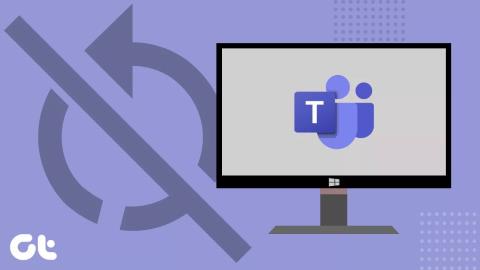
Microsoft Teams наслаждается своей мечтой на корпоративном рынке. Программное обеспечение недавно превысило 250 миллионов активных пользователей в месяц (MAU). С предстоящей встроенной интеграцией Microsoft Teams в Windows 11 это число будет только увеличиваться. Однако надежность программного обеспечения вызывает большие сомнения в отношении Microsoft Teams. Иногда это не позволяет пользователям войти в службу.
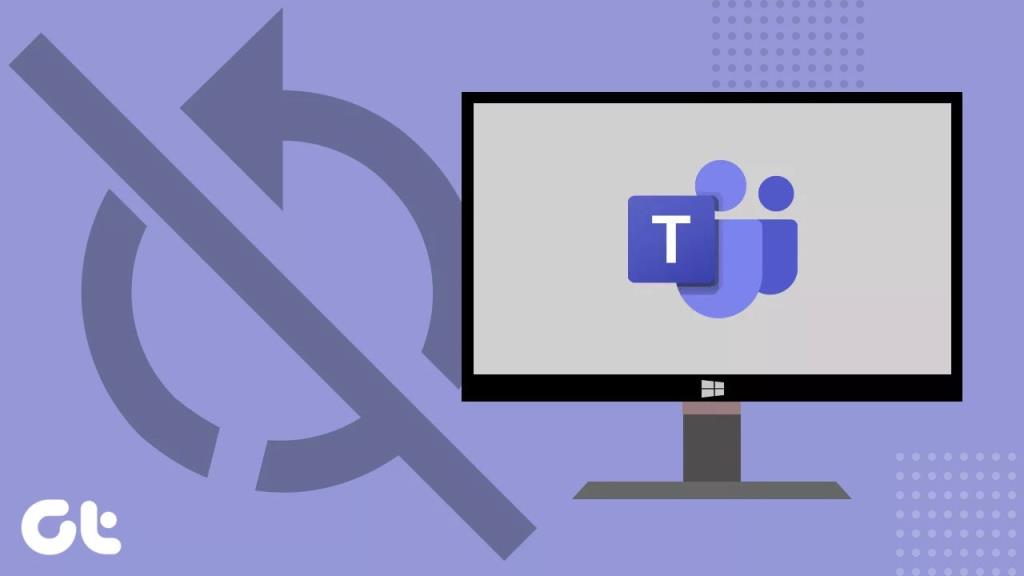
Другие препятствия включают Microsoft Teams, показывающую пустой белый экран , неработающее совместное использование экрана и многое другое. Среди них ошибка входа в систему — настоящая головная боль для пользователей. Если вы страдаете от такой проблемы, давайте устраним ее.
Прежде чем начать, убедитесь, что вы используете Microsoft Teams при активном подключении к Интернету в Windows 10.
1. Выйдите из Microsoft Teams
Иногда ошибка входа возникает, когда вы не выходите из Microsoft Teams должным образом и снова не открываете ее из панели задач или меню приложений.
Наведите указатель мыши на правый нижний угол панели задач, и вы увидите там значок Microsoft Teams. Щелкните его правой кнопкой мыши и выберите «Выход».

Программное обеспечение полностью закроет службы Teams в фоновом режиме, и теперь вы можете повторить попытку входа.
2. Закройте Microsoft Teams из диспетчера задач.
Проблема с описанным выше методом заключается в том, что иногда пользователи не видят значок Teams на панели задач, даже если он работает в фоновом режиме. В этом случае вы можете использовать приложение «Диспетчер задач» в Windows и полностью закрыть приложение Teams и все связанные с ним службы в фоновом режиме.
Шаг 1: Нажмите клавишу Windows и найдите диспетчер задач.
Шаг 2: Нажмите «Ввод» и откройте приложение «Диспетчер задач».
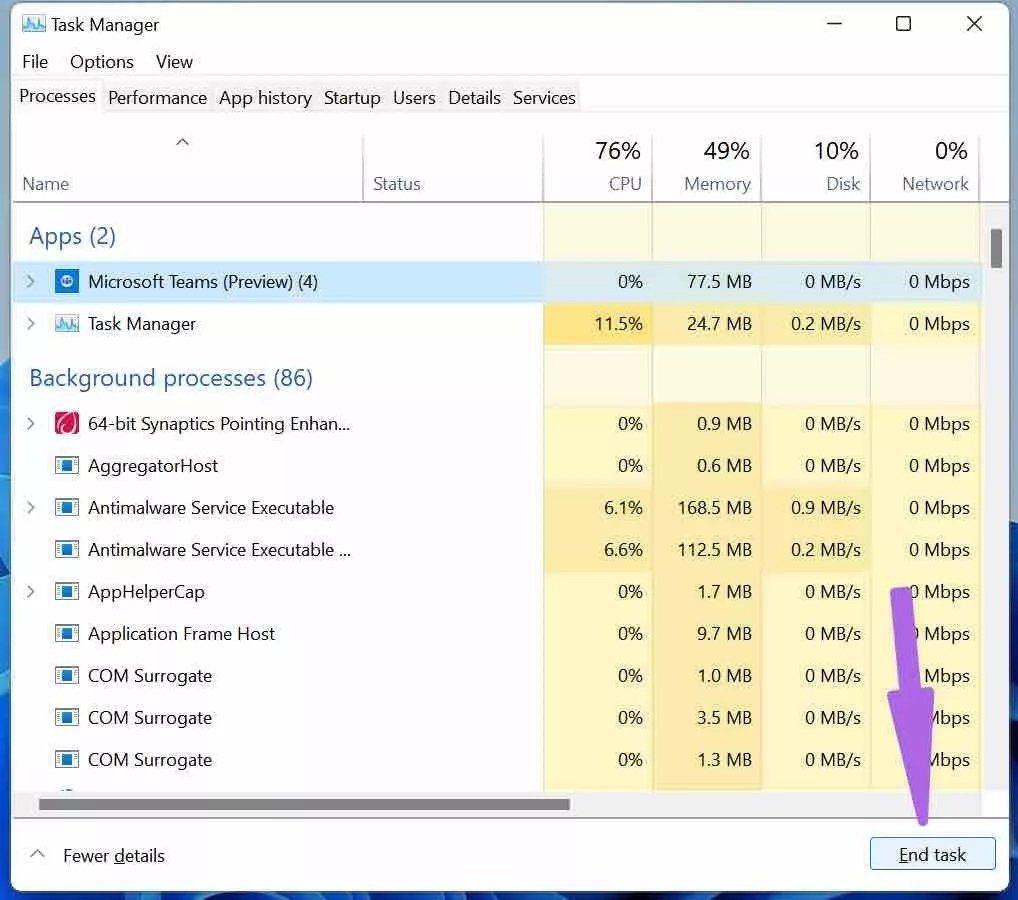
Шаг 3: Определите Microsoft Teams из списка. Выберите приложение и нажмите кнопку «Завершить задачу» внизу.
Перезагрузите компьютер, откройте Microsoft Teams и повторите попытку входа.
3. Проверьте серверы Microsoft Teams
Команды Microsoft печально известны возмущением серверов. Мы видели, как компания сталкивалась с частыми ошибками на стороне сервера, из-за которых сотрудники часами не могли работать с программным обеспечением.
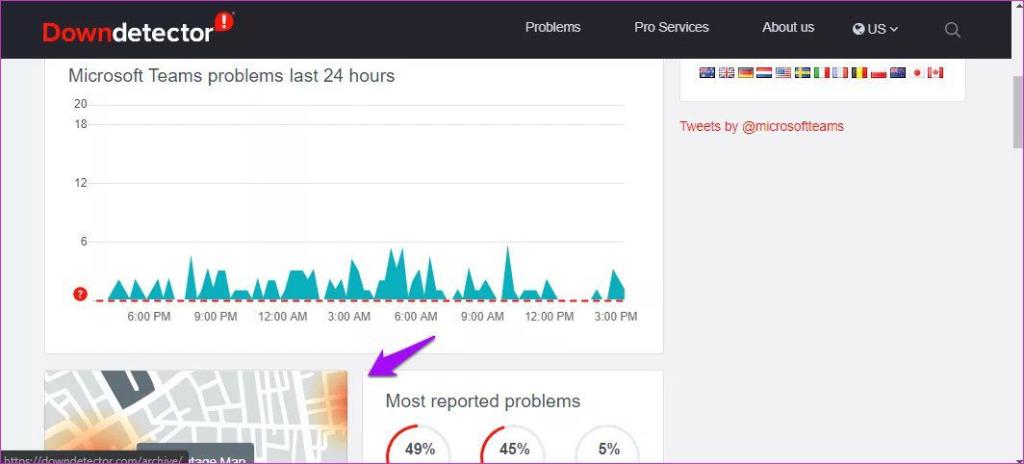
Вы можете подтвердить проблему с помощью дескрипторов социальных сетей или посетить Downdetector и выполнить поиск Microsoft Teams. Если вы заметили сильные всплески недовольства Microsoft Teams, у вас нет другого выбора, кроме как ждать, пока Microsoft исправит проблему со своей стороны.
4. Восстановить команды Microsoft
Microsoft Teams, выдающие ошибки входа, могут быть связаны с ошибкой системного уровня на вашем компьютере. Тем не менее, Windows предлагает возможность восстановить приложения, не нарушая их работу. Вот как это использовать.
Шаг 1. Откройте приложение «Параметры Windows 10» (используйте клавиши Windows + I).
Шаг 2. Перейдите в раздел «Приложения» > «Приложения и функции» и выберите в меню Microsoft Teams.
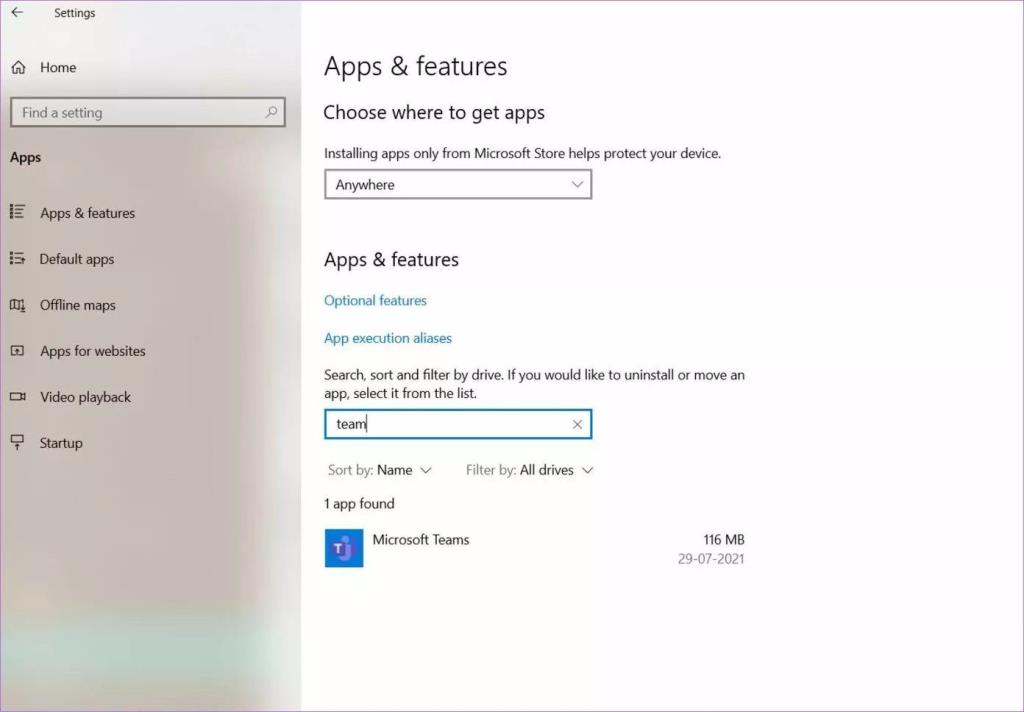
Шаг 3: Нажмите на приложение и перейдите к дополнительным параметрам.
Шаг 4: В следующем меню найдите параметр «Восстановить» в меню «Сброс».
Шаг 5. Выберите «Восстановить» и позвольте Windows решить проблему в фоновом режиме.
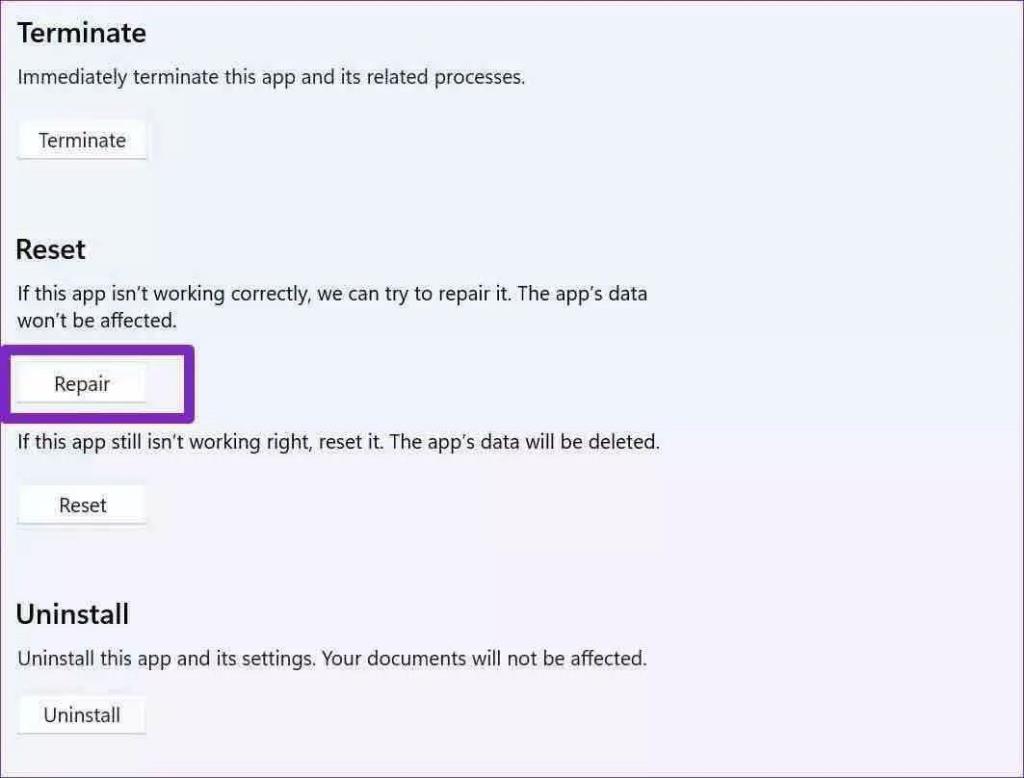
Откройте Microsoft Teams и повторите попытку входа.
5. Очистите кеш Microsoft Teams
Это может быть основной причиной ошибки входа в Microsoft Teams в Windows 10.
Со временем ваш компьютер собирает пользовательские данные в фоновом режиме, чтобы ускорить общие задачи в приложении. К сожалению, перегрузка такими данными может привести к ошибке входа на ваш компьютер. Вот как вы можете очистить кеш и продолжить использовать Microsoft Teams, как и раньше.
Шаг 1. Закройте приложение Microsoft Teams и нажмите клавиши Windows + R, чтобы открыть меню «Выполнить».
Шаг 2: Введите %appdata%MicrosoftTeams в поле и нажмите Enter.
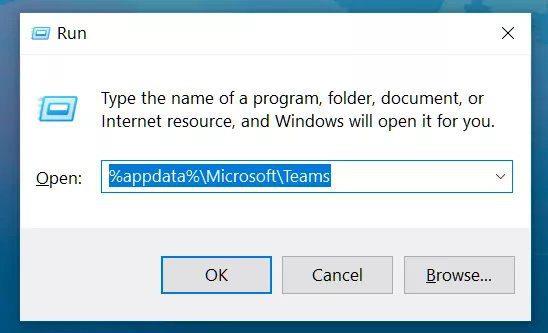
Шаг 3: Команда откроет меню Проводника с файлами Microsoft Teams.
Шаг 4: Выберите все папки и файлы и удалите их с компьютера.
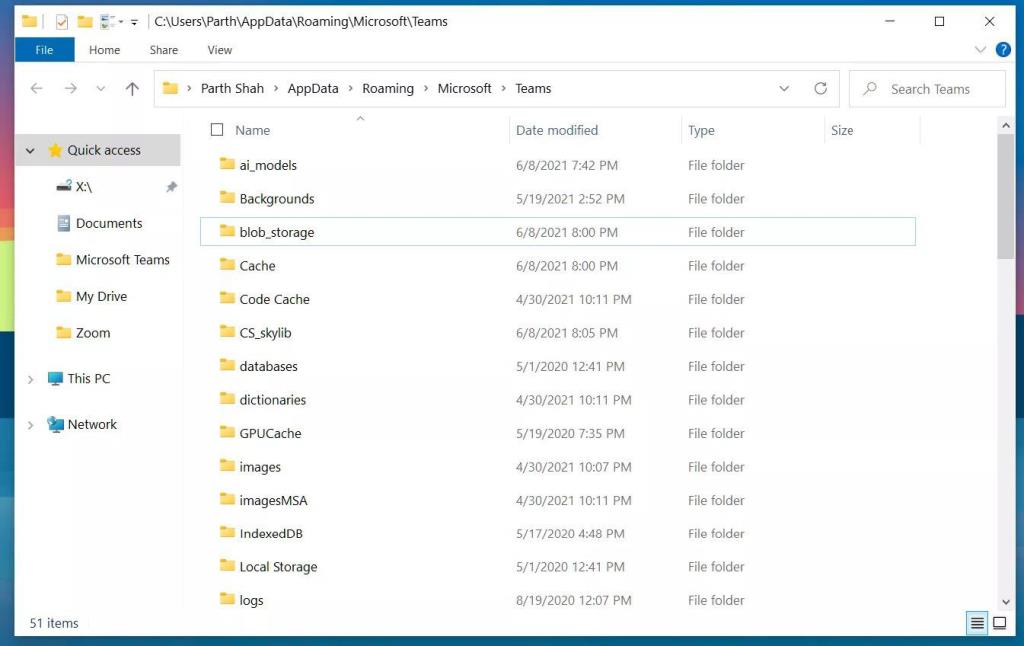
Перезагрузите компьютер с Windows 10 и повторите попытку входа.
6. Доступ к Microsoft Teams из Интернета
Это всего лишь временное решение. Если у вас по-прежнему возникают проблемы со входом в приложение Microsoft Teams в Windows 10, вы можете пока выбрать веб-версию.
Microsoft Teams также доступна в Интернете. Вы можете получить доступ к сервису из Google Chrome или Microsoft Edge и уточнить встречи и расписание дня.
7. Удалите Microsoft Teams
Веб-версия Microsoft Teams хороша, но это не постоянное решение для замены родного приложения в Windows 10.
Вы можете удалить проблемное приложение и загрузить последнюю версию программного обеспечения, доступную в Магазине Microsoft.
Перейдите в «Настройки Windows 10» > «Приложения» > «Приложения и функции» > «Microsoft Teams» и нажмите кнопку «Удалить».
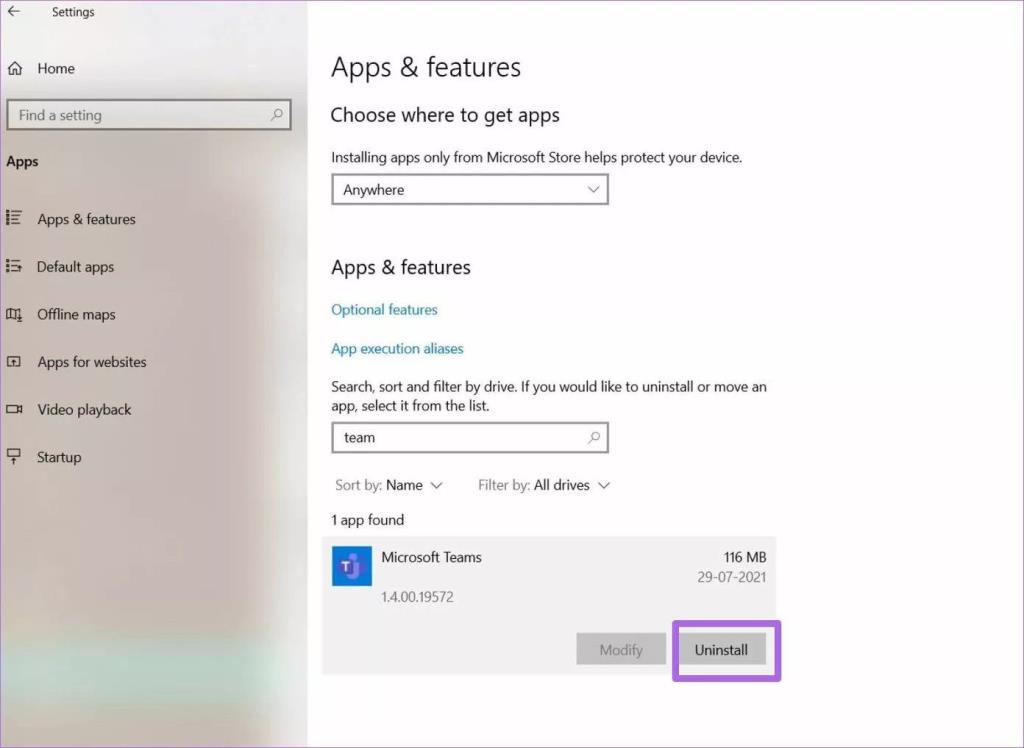
Загрузите и установите последнюю версию приложения Microsoft Teams из Интернета или Microsoft Store.
Начните использовать команды снова
В сегодняшнюю цифровую эпоху Microsoft Teams стала неотъемлемой частью любой организации. Программное обеспечение, не позволяющее вам войти в систему, может испортить вам настроение. Прежде чем проверять наличие конкурирующих сервисов, воспользуйтесь приведенными выше приемами и устраните проблему в кратчайшие сроки.
Узнайте, как добавить границы в Документы Google, включая создание рамок с помощью таблиц или изображений. Эффективные решения внутри!
Это полное руководство о том, как изменить тему, цвета и многое другое в Windows 11 для создания потрясающего рабочего стола.
iPhone завис на домашних критических оповещениях? В этом подробном руководстве мы перечислили различные обходные пути, которые вы можете использовать, чтобы исправить ошибку «Домой хочет отправить критические оповещения iPhone». Узнайте полезные советы и решения.
Zoom - популярная служба удаленного сотрудничества. Узнайте, как добавить изображение профиля вместо видео, чтобы улучшить свою конфиденциальность.
Откройте для себя эффективные стратегии получения баллов Microsoft Rewards. Зарабатывайте на поисках, играх и покупках!
Изучите эффективные методы решения неприятной проблемы с бесконечным экраном загрузки Skyrim, гарантируя более плавный и бесперебойный игровой процесс.
Я внезапно не могу работать со своим сенсорным экраном, на который жалуется HID. Я понятия не имею, что поразило мой компьютер. Если это вы, вот несколько исправлений.
Прочтите это полное руководство, чтобы узнать о полезных способах записи вебинаров в реальном времени на ПК. Мы поделились лучшим программным обеспечением для записи вебинаров, а также лучшими инструментами для записи экрана и видеозахвата для Windows 10, 8, 7.
Вы случайно нажали кнопку доверия во всплывающем окне, которое появляется после подключения вашего iPhone к компьютеру? Вы хотите отказаться от доверия этому компьютеру? Затем просто прочтите эту статью, чтобы узнать, как отменить доверие к компьютерам, которые вы ранее подключали к своему iPhone.
Хотите знать, как транслировать «Аквамен», даже если он недоступен для потоковой передачи в вашей стране? Читайте дальше, и к концу статьи вы сможете насладиться Акваменом.








